Presentamos el grupo de botones personalizados de ProductX [Bloque simple pero potente]
Publicado: 2023-08-16Algunas personas dan por hecho los bloques de grupos de botones .
Y no se equivocan. Es una característica simple, pero muy importante, que los usuarios pueden usar de varias maneras.
No es sólo cierto para los blogs. También es cierto para las tiendas de comercio electrónico en línea.
Es por eso que nos enorgullece presentar el grupo de botones personalizados ProductX . Puede parecer nada. Pero te podemos asegurar una cosa:
¡Es una característica muy necesaria que apreciará!
Grupo de botones ProductX [¿Por qué lo necesita?]
El bloque de grupos de botones tiene muchos usos. Estos son algunos casos de uso clave:
Facilidad de uso
La necesidad principal de un bloque de botones de WordPress es ayudar al usuario a navegar por su sitio con facilidad.
Si quieren hacer una compra o pasar de una sección de contenido a otra, les será útil tener un botón o un grupo de botones que responda bien y esté bien diseñado.
Navegando a las cosas importantes
Colocar botones en los lugares correctos en su tienda de comercio electrónico es muy importante, ya que les ayuda a tomar medidas rápidamente.
Si la ubicación del botón es correcta (variará de un usuario a otro dependiendo de su estilo, por supuesto), a los usuarios les resultará más fácil completar una acción.
Y esto ayudará a impulsar sus cifras de ventas a largo plazo.
Usabilidad avanzada
Lo mejor del bloque de botones personalizado de WordPress es la usabilidad. Usted, como propietario de una tienda en línea, tiene la capacidad de generar cambios creativos.
Y ese es el propósito del grupo de botones personalizados de ProductX .
Por ejemplo, si está creando una sección personalizada dirigida a una base de usuarios en particular, puede experimentar con la ubicación de los botones.
Le estamos dando la opción de colocar botones de forma creativa en su sitio web. Las funciones que ofrecemos son más que suficientes para que pueda realizar personalizaciones sorprendentes con facilidad.
Exploremos las características juntos.
Características del grupo de botones ProductX
Antes de comenzar, es crucial que comprenda cómo agregar el grupo de botones de WooCommerce en primer lugar. Para hacer eso, todo lo que tienes que hacer es:
![Presentamos el grupo de botones personalizados de ProductX [Bloque simple pero potente] 2 Dragging the button group block to the page](/uploads/article/50715/BsuYD1NIu9BOSRsT.png)
- Vaya a la página donde desea colocar el botón
- Haga clic en el icono "+" en la parte superior derecha
- Busque "Grupo de botones"
- Arrastra el bloque del grupo de botones y colócalo donde quieras
Es la forma más sencilla de agregar el grupo de botones ProductX . Ahora, exploremos las funciones del bloque de grupos de botones y veamos cómo puede introducir cambios.
Explora diferentes patrones
Se nos ocurrieron diferentes patrones para que pruebes. Puede explorar varios patrones de grupos de botones y usarlos a su gusto.
![Presentamos el grupo de botones personalizados de ProductX [Bloque simple pero potente] 3 Button group pre-made patterns and button gap](/uploads/article/50715/xb0aOLMiwRKFYldH.png)
Estos patrones son personalizables. Por lo tanto, podrá cambiar varias propiedades como la alineación, el fondo, la flexión y más.
¿Desea explorar los diferentes patrones personalizados para el bloque del grupo de botones ProductX ? Puedes ver los patrones aquí:
Alineación y animación de grupos
Con el grupo de botones, puede cambiar fácilmente las alineaciones horizontales y verticales; tiene opciones prefabricadas disponibles aquí.
![Presentamos el grupo de botones personalizados de ProductX [Bloque simple pero potente] 4 Custom button group alignment and animation settings](/uploads/article/50715/Lite0udFaVbMfJrs.png)
Además, la vista vertical le permite cambiar la vista de los botones alineados verticalmente.
Cambiar la configuración de botones individuales
En caso de que desee cambiar la apariencia de los botones por separado , puede hacerlo.
Para eso, todo lo que tiene que hacer es hacer clic en un botón individual y comenzar a jugar con la configuración.
Estas son las cosas que puedes probar:
Nota: ¿Quiere profundizar en las personalizaciones de los botones? Asegúrese de consultar la documentación del grupo de botones de WooCommerce para obtener más información sobre las características y cómo funcionan:
Estilo de botón individual
Agrega estilos individuales a los botones. Tenemos algunos diseños prefabricados que quizás desee utilizar para su sitio de comercio electrónico.
![Presentamos el grupo de botones personalizados de ProductX [Bloque simple pero potente] 5 Button group style settings](/uploads/article/50715/OKfgnhtetWApnlaR.png)
Además, tiene la posibilidad de cambiar los estilos de los botones mediante la función "Tamaño del botón" . Puede establecer tamaños predefinidos desde el menú desplegable o establecer parámetros de tamaño individuales.
Cambios en el texto y el fondo
Puede activar o desactivar el "Texto" usando la palanca. Si elige dejar el interruptor activado, puede cambiar la configuración de texto de los diferentes ajustes preestablecidos.
![Presentamos el grupo de botones personalizados de ProductX [Bloque simple pero potente] 6 Button group text settings](/uploads/article/50715/0B8aJqYmZAE8OuQ2.png)
También puede agregar cambios al fondo del grupo de botones personalizados .
Aplicación de iconos de botones
También tiene la opción de agregar íconos a sus botones. Todo lo que tienes que hacer es asegurarte de que la opción "Icono" esté activada.
![Presentamos el grupo de botones personalizados de ProductX [Bloque simple pero potente] 7 Icon settings for button group](/uploads/article/50715/stw00C90Nryt8QgA.png)
Aquí, tiene la libertad de cambiar la ubicación, el color y el estilo del ícono que desea mostrar; los ajustes preestablecidos deberían ser más que suficientes para su viaje en línea.

Capacidad de respuesta del botón
La capacidad de respuesta del botón es un elemento difícil de usar. Sin embargo, a muchos propietarios de tiendas WooCommerce les gusta usarlo en su beneficio en diferentes escenarios.
![Presentamos el grupo de botones personalizados de ProductX [Bloque simple pero potente] 8 Button group responsiveness settings](/uploads/article/50715/cnWNJ4ZjfMG2dvu8.png)
Por ejemplo, si necesita ocultar sus botones en un medio en particular , puede hacerlo con el grupo de botones. Todo lo que tiene que hacer es habilitar la palanca para los dispositivos en los que no desea que aparezca el botón. ¡Simple como eso!
Algunas notas sobre la ubicación de los botones
La ubicación de los botones requiere un cuidado especial cuando se diseña una página web para una página en particular. Hay algunas teorías particulares que puedes investigar:
Un ejemplo ideal proviene de las Pautas de diseño de interfaz humana de Apple :
“Especifican que los botones deben estar a la derecha de cualquier cuadro de diálogo. Además, el botón de acción debe estar más a la derecha. Y el botón "Cancelar" debe estar cerca de la izquierda.
Si hay otro botón, debe estar a la izquierda del botón "Cancelar".
Nota: ¿Quiere crear sitios de WooCommerce sin complicaciones? Consulte WooCommerce Builder para crear sus sitios de comercio electrónico con solo unos pocos clics del mouse.
Pensamientos finales
Creemos que ProductX Custom Button Group sería una excelente adición tanto para usuarios novatos como expertos.
Queríamos dar a nuestros usuarios la libertad de la creatividad. Si puede aprovechar esta función, le ayudará a ofrecer soluciones personalizadas a sus usuarios.
Comparte tus pensamientos sobre cómo quieres usar el bloque de grupo de botones.
Puede consultar los tutoriales en vídeo de WordPress en nuestro canal de YouTube. ¡También, encuéntrenos en Facebook y Twitter para actualizaciones periódicas!

Diseño exclusivo de noticias deportivas 3: paquete de inicio el lunes
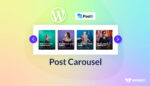
Cómo agregar un carrusel de publicaciones en WordPress

Cómo hacer publicaciones adhesivas en WordPress: una guía fácil
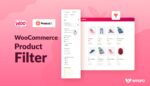
Filtro de productos de WooCommerce por atributos, categoría, precio y mucho más
